O aplicativo Calendário do iOS tem a capacidade de identificar eventos e aniversários provenientes do Facebook. Adicionalmente, ele incorpora automaticamente feriados nacionais de diversas nações. Caso utilize o aplicativo Mail padrão, o Calendário também registra todos os eventos e convites que chegam ao seu e-mail. Outros aplicativos com funcionalidades para receber convites também podem ter seus eventos automaticamente importados para o Calendário. Este aplicativo é compatível com uma variedade de serviços de calendário, incluindo o Google Agenda. Mesmo que sua conta Gmail não esteja vinculada diretamente ao iPhone, é possível sincronizar o Google Calendar com o aplicativo Calendário do seu dispositivo. A seguir, explicaremos como realizar essa sincronização.
Para sincronizar o Google Agenda com o Calendário do iPhone, é fundamental, primeiramente, adicionar sua conta Google ao aplicativo. Em seguida, você deverá selecionar quais calendários do Google Agenda deseja sincronizar.
Adicionando a Conta Google
Inicie o aplicativo Ajustes. Deslize a tela para baixo e selecione a opção ‘Calendário’. Dentro da tela de configurações do Calendário, clique em ‘Contas’. Por padrão, a conta iCloud estará visível, mas há a opção de incluir outras contas.
Na seção ‘Adicionar Contas’, selecione ‘Google’ e faça o login na sua conta Google. Você pode adicionar contas pessoais, empresariais ou educacionais do Google, e até mesmo múltiplas contas.
Sincronizando o Google Agenda
Após o login, você poderá determinar quais itens deseja sincronizar. O sistema iOS permite sincronizar E-mail, Contatos, Calendário e Notas. Por padrão, a sincronização de todos os itens, exceto Notas, está habilitada. Caso deseje sincronizar apenas o Google Agenda com o aplicativo Calendário do iPhone, desative a sincronização para E-mail e Contatos.
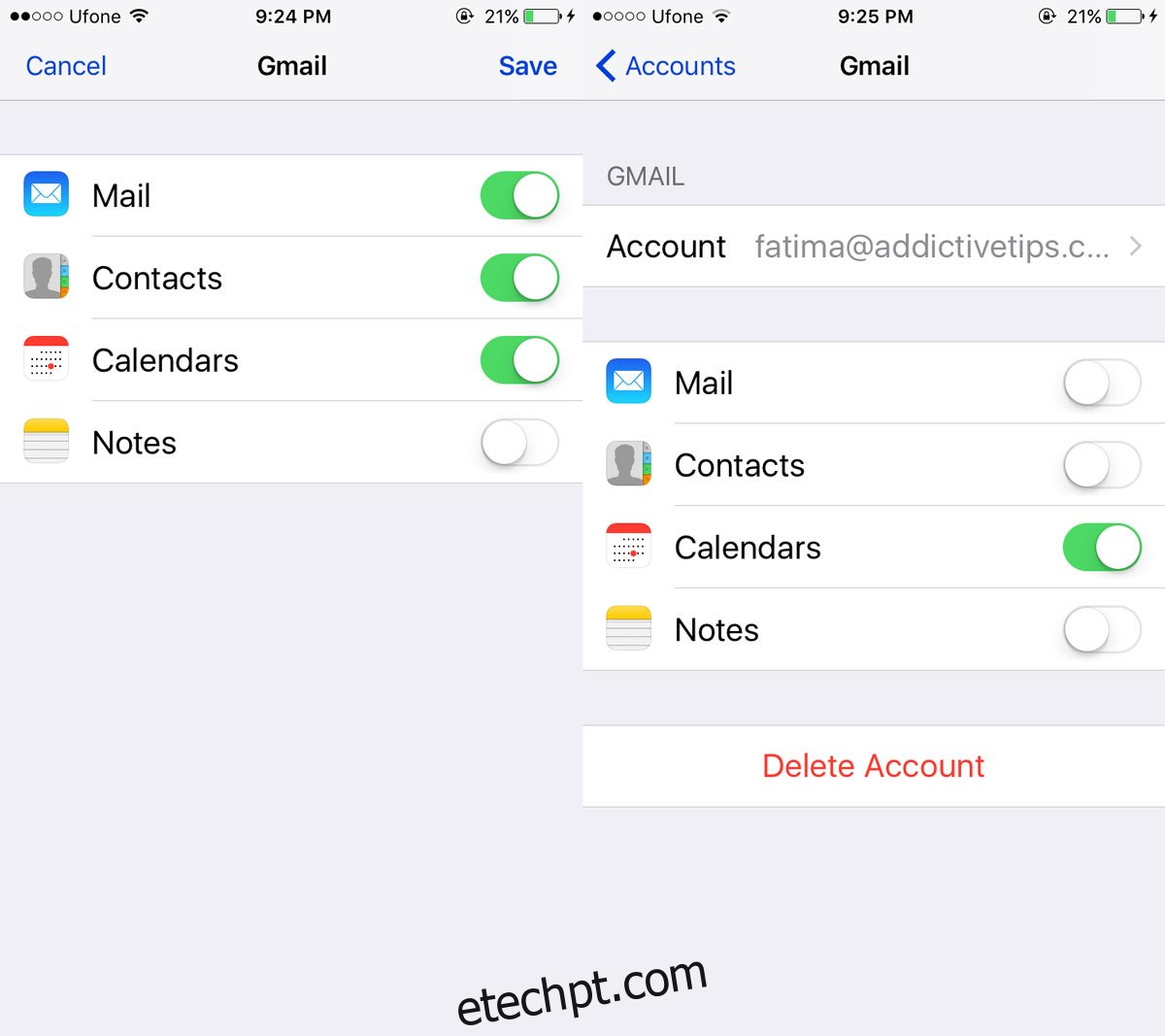
Escolhendo os Calendários para Sincronizar
Aguarde alguns instantes para que o aplicativo Calendário carregue todos os seus calendários. O Google Agenda, por sua vez, pode ter outros calendários sincronizados, então é possível que haja mais de um. Seus contatos podem ter compartilhado calendários com você, ou você pode ter adicionado calendários públicos à sua conta.
Depois de alguns minutos, abra o aplicativo Calendário. Toque em ‘Calendários’, localizado na parte inferior central da tela. Sua conta Google e todos os calendários associados a ela serão exibidos ali. Desmarque os calendários que não deseja sincronizar, mantendo marcados aqueles que você quer manter atualizados.
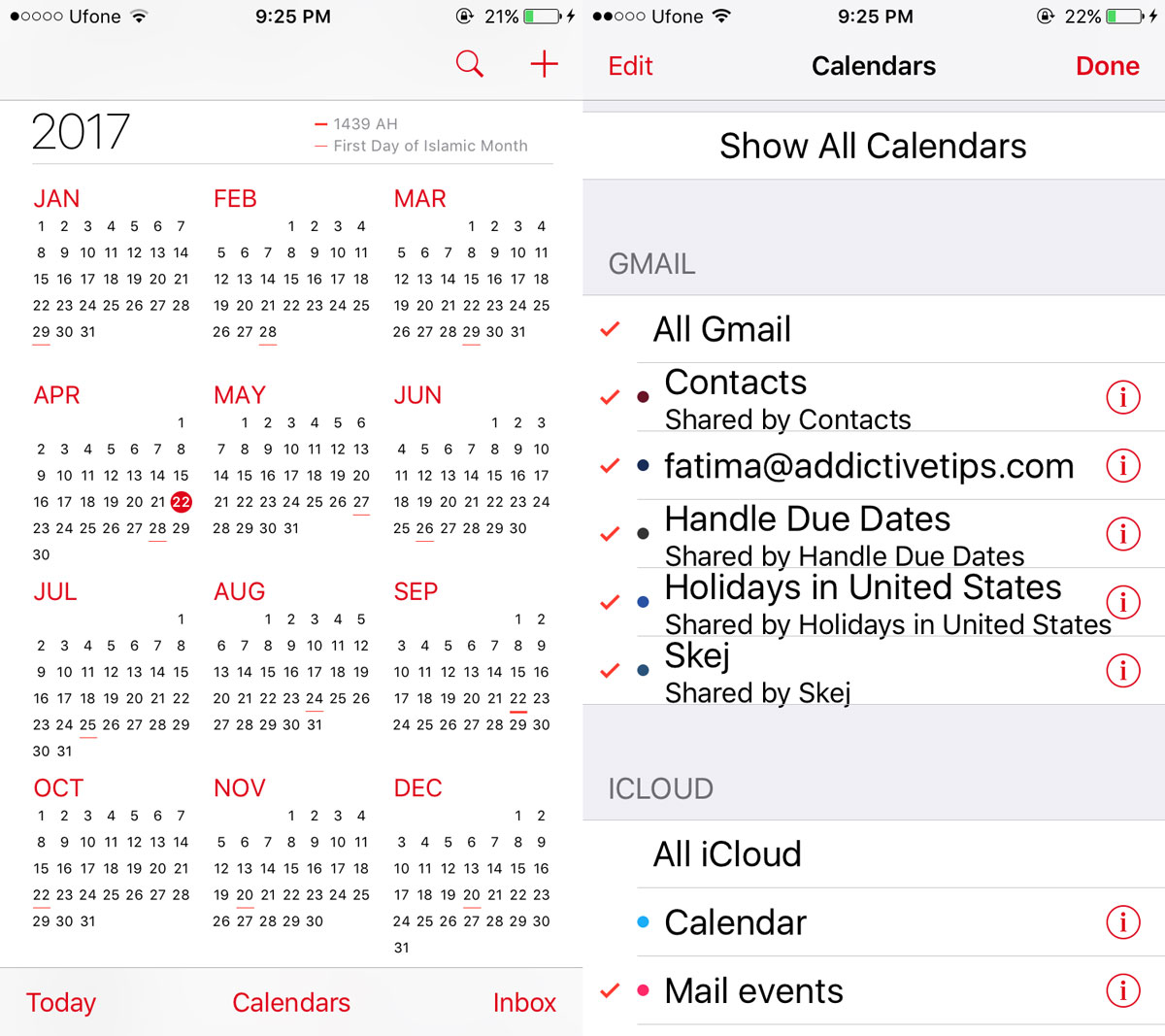
Se você possuir diversos calendários adicionados à sua conta Google, é recomendável organizá-los previamente. O Google Agenda, assim como o Calendário do iOS, pode sincronizar diversos calendários. Se você utiliza o calendário há um bom tempo, é provável que possua vários calendários sincronizados com ele.
Se você utiliza o Google Agenda para gerenciar seus eventos, é possível também adicioná-los ao Google Maps para facilitar a localização.